يفضل بعض الأشخاص تنزيل الأفلام بدلاً من مشاهدتها عبر الإنترنت. إذا كنت في هذه المجموعة ، فربما يكون لديك uTorrent مثبتًا على جهاز الكمبيوتر الخاص بك. وحتى إذا كنت لا تشاهد الأفلام بهذه الطريقة ، يمكنك استخدام هذا البرنامج لتنزيل الألعاب والكتب الصوتية والمزيد.
إذا واجهتك مشكلة في تنزيل الملفات عبر uTorrent ، فيمكن أن تساعدك هذه المقالة. إن التعلق في Connect with Peers أمر مزعج ، ولكن هناك حلول ممكنة يمكنك تجربتها. تابع القراءة لاكتشاف أسباب هذه المشكلة وكيفية حلها.
لماذا لا يمكنك التواصل مع زملائك؟
لبدء تنزيل الملفات باستخدام uTorrent ، يجب عليك أولاً الاتصال بزملائك. إذا بدا أن برنامجك غير قادر على إنشاء هذا الاتصال ، فمن المحتمل أن هذا هو سبب المشكلة.
1. اتصالك بالإنترنت غير موثوق به
قبل القيام بأي شيء آخر ، تحقق من جهاز التوجيه واتصال الإنترنت الخاص بالكمبيوتر. قد يكون جهازك قد تم فصله مؤقتًا عن شبكة Wi-Fi الخاصة بك وقد توقف التنزيل. يرجى التحقق من الاتصال وإعادة تشغيله وحاول مرة أخرى.
أيضًا ، في حالة الاتصال ، قد لا تكون الإشارة قوية بما يكفي. حاول نقل جهاز التوجيه أقرب إلى جهاز الكمبيوتر الخاص بك أو أي جهاز آخر تستخدمه لتنزيل الملفات. لاحظ أنه يجب عليك اختيار ملف يحتوي على عدد مناسب من البذارة ، لأن سرعة التنزيل تعتمد عليه.
2. لم يعد ملف Torrent قابلاً للتطبيق
إذا لم يتمكن ملف التورنت الذي تحاول تنزيله من الاتصال بأقرانه ، فقد يكون ملفًا خامدًا. الهدف من uTorrent هو مساعدة الزملاء بعضهم البعض على تنزيل الملفات عن طريق تصنيفها. يتم تحميل أجزاء من ملفات التورنت لهذا الغرض. إذا لم يكن هناك بذور ، فإن الأشخاص الذين يشاركون الملف من أجهزة الكمبيوتر الخاصة بهم ، يموت ملف سيل ولن يتمكنوا من تنزيله بعد الآن.
الحل لهذا هو العثور على ملف سيل آخر. تسمح لك معظم مواقع الويب ، مثل Pirate Bay أو 1337x أو Zooqle ، بعرض عدد المزارعين قبل النقر فوق الارتباط المغناطيسي لتنزيل الملف. بهذه الطريقة ، لن تضيع الوقت في السيول الميتة.
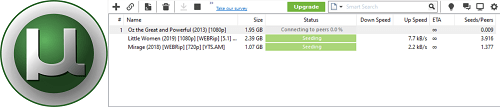
3. تمنع إعدادات مكافحة الفيروسات وجدار الحماية عملية التنزيل
قد تواجه مشاكل لأن برنامج مكافحة الفيروسات الخاص بك يمنع تنزيل الملف. عند تنزيل uTorrent لأول مرة ، تتضمن عملية التثبيت عادةً إنشاء أذونات لهذا البرنامج لتنزيل الملفات. ومع ذلك ، قد تظل إعدادات مكافحة الفيروسات الخاصة بك تمنع التورنت. سنوضح لك كيفية إصلاحه.
اعتمادًا على إصدار Windows جهاز الكمبيوتر الخاص بك يعمل ، يمكنك الوصول إلى إعدادات جدار الحماية من خلال لوحة التحكم أو عن طريق فتح الإعدادات.
من لوحة التحكم:
- حدد النظام والأمان.
- انقر فوق Windows الدفاع عن جدار الحماية.
- حدد التطبيقات المسموح بها.
- سترى التطبيقات المسموح بها من خلال جدار الحماية الخاص بك. ابحث عن uTorrent وقم بتنشيطه إذا تم حظره.
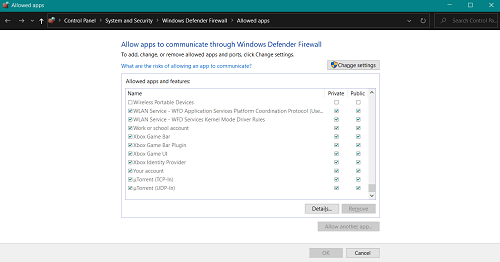
من التكوين:
- انقر فوق ابدأ في الزاوية اليسرى السفلية من الشاشة وابحث عن الإعدادات.
- في شريط البحث ، اكتب "جدار الحماية" وسترى جدار الحماية وحماية الشبكة في نتائج البحث. انقر للفتح.
- من الشاشة الجديدة ، حدد السماح للتطبيق من خلال جدار الحماية.
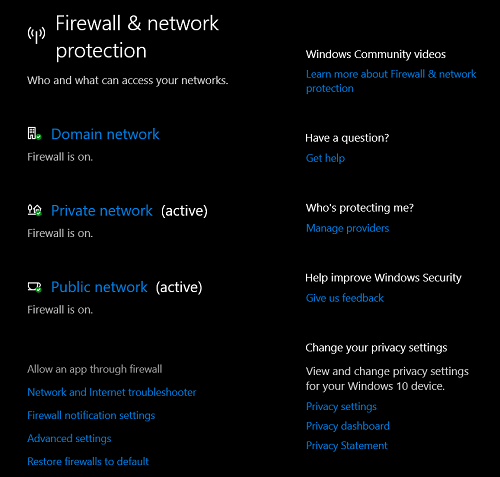
- سيتم توجيهك إلى قائمة التطبيقات المسموح بها. ابحث عن uTorrent وحدد المربع بجوار اسمه.
إذا استمرت المشكلة بعد السماح باستخدام uTorrent من خلال جدار الحماية الخاص بك ، فقد يكون برنامج مكافحة الفيروسات الخاص بك هو سبب التعطل. قم بزيارة موقع الويب الرسمي الخاص بمضاد الفيروسات الخاص بك واتبع التعليمات للسماح للبرنامج باجتيازه.
4. شبكة VPN الخاصة بك غير مدعومة
يمكن أن يكون استخدام VPN مفيدًا في العديد من المواقف ، حتى عندما يكون uTorrent عالقًا عند التواصل مع الزملاء. يمكن أن يحدث هذا لأن مزود خدمة الإنترنت الخاص بك يمنعك من تنزيل الملفات المطلوبة. ومع ذلك ، يجب عليك التأكد من أنك تستخدم VPN أو الوكيل المناسب لإنهاء التنزيل.
إذا كان uTorrent لا يزال لا يعمل ، حتى عندما تستخدم VPN ، فحاول الاتصال عبر واحد مختلف. قد لا تكون الشبكة الافتراضية الخاصة التي تستخدمها متوافقة. الخيار الأفضل هو الحصول على نسخة مدفوعة من VPN عالي الجودة ، مثل Nord VPN أو Surfshark أو ExpressVPN. إذا كنت تبحث عن واحد مجاني ، يمكنك الحصول على 500 ميجابايت مجانًا مع TunnelBear. ستحمي هذه الخدمات عنوان IP الخاص بك والبيانات الشخصية ولديها توافق ممتاز مع معظم البرامج والتطبيقات.
حلول أخرى يمكنك تجربتها
في بعض الأحيان تكون المشكلة مؤقتة ويمكن حلها ببضع نقرات. جرب بعض هذه الحلول لبدء التنزيل:
قوة التفريغ
- افتح uTorrent على جهاز الكمبيوتر الخاص بك.
- حدد خيارات في الزاوية اليسرى العليا.
- اختر التفضيلات من القائمة المنسدلة.
- اختر BitTorrent من القائمة الموجودة على اليسار.
- في النافذة الجديدة ، انتقل إلى تشفير البروتوكول.
- انقر فوق السابق لتغييره من معطل إلى إجباري.
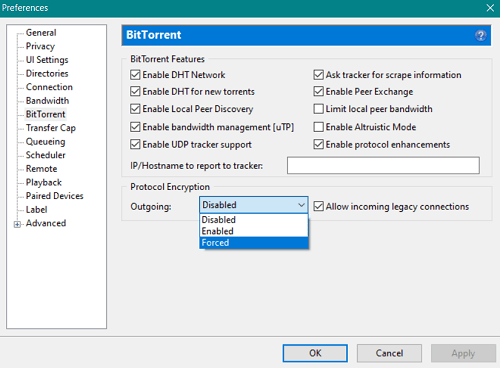
تمكين تعيين المنفذ
- انتقل إلى uTorrent.
- اختر خيارات في الأعلى ثم تفضيلات.
- في نافذة التفضيلات ، اختر اتصال على اليسار.
- تأكد من تحديد المربعات بجوار تمكين تعيين منفذ UPnP وتمكين تعيين منفذ NAT-PMP.
- تأكد من أن الإضافة Windows يتم أيضًا تحديد خيار استثناء جدار الحماية.
قم بإجراء الاختبارات للتحقق مما إذا كان uTorrent يعمل
- ابدأ uTorrent وانقر على الخيارات في الأعلى.
- ابحث عن دليل التكوين وانقر لفتحه.
- حدد خيار تشغيل الاختبارات لتكوين البرنامج تلقائيًا وحل أي مشاكل محتملة.
قل لا للحبس
إذا كنت غير صبورًا لمشاهدة فيلم أو لعب لعبة ، فإن التعلق في التواصل مع نظرائك يمكن أن يجعلك متوترًا. لكن لا تكن! هناك العديد من الحلول التي يمكنك تجربتها ، ويجب أن يعمل أحدها على الأقل. ثم يمكنك الاستمتاع بتنزيل جميع الملفات التي تريدها.
ما الحل المناسب لك؟ هل وجدت طريقة أخرى لحل المشكلة؟ شارك الحل الخاص بك في قسم التعليقات أدناه.
